Word插入视频教程:本地在线视频全教程
时间:2025-09-28 08:27:54 155浏览 收藏
一分耕耘,一分收获!既然都打开这篇《Word插入视频教程:本地与在线视频全攻略》,就坚持看下去,学下去吧!本文主要会给大家讲到等等知识点,如果大家对本文有好的建议或者看到有不足之处,非常欢迎大家积极提出!在后续文章我会继续更新文章相关的内容,希望对大家都有所帮助!
可通过插入本地视频或在线链接在Word中添加多媒体。2. 插入本地视频需在“插入”选项卡选择“此设备上的视频”并选中文件。3. 嵌入在线视频需复制YouTube等平台的URL粘贴到“获取视频”框中。4. 可调整视频缩略图大小、样式和位置,并设置文字环绕以优化排版效果。
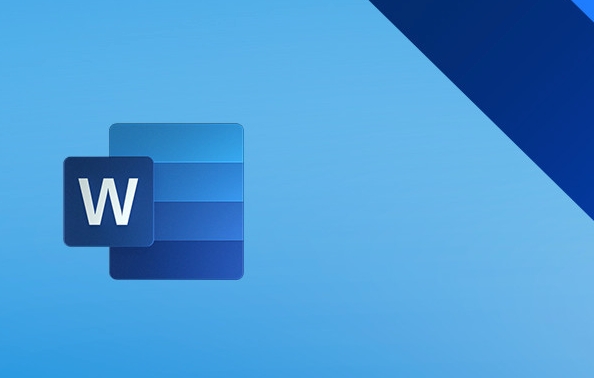
如果您希望在Word文档中添加多媒体内容以增强演示效果,可以通过插入本地视频文件或嵌入在线视频链接来实现。这样可以让文档更具互动性和表现力。
本文运行环境:Surface Pro 9,Windows 11
一、插入本地视频文件
通过将本地存储的视频文件嵌入到Word文档中,可以在打开文档时直接播放视频内容。此方法适用于需要离线展示且对播放稳定性要求较高的场景。
1、点击Word菜单栏中的“插入”选项卡。
2、在“插入”功能区中找到并点击“获取视频”旁边的下拉箭头,选择“此设备上的视频”。
3、在弹出的文件浏览器中,选择您要插入的本地视频文件(支持格式如MP4、WMV等)。
4、选中视频后点击“插入”,视频将以缩略图形式嵌入文档,并带有播放控件。
二、嵌入在线视频链接
从网络平台(如YouTube)获取视频并将其嵌入文档,可以避免文件体积过大,同时保持内容更新同步。插入后用户可通过点击缩略图跳转至网页播放。
1、前往目标视频页面(例如YouTube),复制视频的完整URL地址。
2、回到Word文档,点击“插入”选项卡下的“获取视频”输入框。
3、粘贴已复制的视频链接,然后按Enter键确认。
4、Word会自动加载视频预览图并将其插入文档中,确保网络连接正常以便正确显示缩略图。
三、调整视频显示属性
为提升文档整体美观度和可读性,您可以自定义视频缩略图的大小与位置,使其更符合排版需求。
1、单击已插入的视频缩略图以激活视频工具。
2、拖动视频四周的控制点进行缩放,或右键选择“大小和位置”进行精确设置。
3、在“格式”选项卡中,可更改视频样式、边框颜色及阴影效果。
4、若需移动位置,直接拖动视频至目标段落即可,建议使用“环绕文字”功能优化布局。
到这里,我们也就讲完了《Word插入视频教程:本地在线视频全教程》的内容了。个人认为,基础知识的学习和巩固,是为了更好的将其运用到项目中,欢迎关注golang学习网公众号,带你了解更多关于URL,Word,在线视频,插入视频,本地视频的知识点!
-
501 收藏
-
501 收藏
-
501 收藏
-
501 收藏
-
501 收藏
-
467 收藏
-
315 收藏
-
171 收藏
-
210 收藏
-
457 收藏
-
482 收藏
-
220 收藏
-
149 收藏
-
297 收藏
-
177 收藏
-
488 收藏
-
253 收藏
-

- 前端进阶之JavaScript设计模式
- 设计模式是开发人员在软件开发过程中面临一般问题时的解决方案,代表了最佳的实践。本课程的主打内容包括JS常见设计模式以及具体应用场景,打造一站式知识长龙服务,适合有JS基础的同学学习。
- 立即学习 543次学习
-

- GO语言核心编程课程
- 本课程采用真实案例,全面具体可落地,从理论到实践,一步一步将GO核心编程技术、编程思想、底层实现融会贯通,使学习者贴近时代脉搏,做IT互联网时代的弄潮儿。
- 立即学习 516次学习
-

- 简单聊聊mysql8与网络通信
- 如有问题加微信:Le-studyg;在课程中,我们将首先介绍MySQL8的新特性,包括性能优化、安全增强、新数据类型等,帮助学生快速熟悉MySQL8的最新功能。接着,我们将深入解析MySQL的网络通信机制,包括协议、连接管理、数据传输等,让
- 立即学习 500次学习
-

- JavaScript正则表达式基础与实战
- 在任何一门编程语言中,正则表达式,都是一项重要的知识,它提供了高效的字符串匹配与捕获机制,可以极大的简化程序设计。
- 立即学习 487次学习
-

- 从零制作响应式网站—Grid布局
- 本系列教程将展示从零制作一个假想的网络科技公司官网,分为导航,轮播,关于我们,成功案例,服务流程,团队介绍,数据部分,公司动态,底部信息等内容区块。网站整体采用CSSGrid布局,支持响应式,有流畅过渡和展现动画。
- 立即学习 485次学习
